ステージ・マーカの利用
ステージ・マーカは、仮想フィクスチャです。
これは、例えばシンガーや大道具などの3D空間の対象を、卓から操作するために用いられます。そして、フィクスチャのビームを、ステージ・マーカに向けることができます。
必要条件
- Stage Marker または Stage Marker II フィクスチャを、Patch & Fixture Schedule でパッチ。
パッチについては ショーにフィクスチャを追加 を参照してください。
ヒント
Stage Marker は、XYZポジション・モードで移動します。
Stage Marker II は、XYZポジション・モードで移動、回転し、スケーリングが可能です。
Stage Marker は、XYZポジション・モードで移動します。
Stage Marker II は、XYZポジション・モードで移動、回転し、スケーリングが可能です。
ステージ・マーカの移動
- 例えば Fixture シートで、ステージ・マーカを選択してください。
- Stage View を開きます。
・Create Basic Window の Other タブで、Stage をタップします。
・ステージ・マーカが、Stage View の下部に四角形で表示されます。 - Position をタップします。
- ステージ・マーカを移動するには、MP Trans を有効にし、モニタ画面2にある左から3つのエンコーダを使用してください。
- ステージ・マーカのサイズを調整するには、MP Trans をタップして MP Scale に切り替え、エンコーダを使用してください。
- ステージ・マーカを回転させるには、MP Scale をタップして MP Rot に切り替え、エンコーダを使用してください。
ステージ・マーカの Position が変更されます。
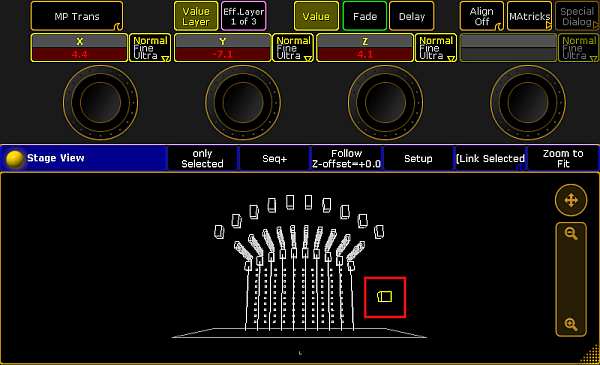
Transition、Scale、Rotation
MP Trans、MP Scale、および MP Rot は、ステージ・マーカの Position フィーチャです。これらは、Position プリセットタイプによってアクセスできます。
MP Trans:
- ステージ・マーカを左右に動かすには、左端のエンコーダを用います。
- ステージ・マーカを前後に動かすには、左から2番目のエンコーダを用います。
- ステージ・マーカを上下に動かすには、左から3番目のエンコーダを用います。
MP Scale:
- ステージ・マーカをX軸方向に広げるには、左端のエンコーダを用います。
- ステージ・マーカをY軸方向に広げるには、左から2番目のエンコーダを用います。
- ステージ・マーカをZ軸方向に広げるには、左から3番目のエンコーダを用います。
MP Rot:
- ステージ・マーカをX軸で回転させるには、左端のエンコーダを用います。
- ステージ・マーカをY軸で回転させるには、左から2番目のエンコーダを用います。
- ステージ・マーカをZ軸で回転させるには、左から3番目のエンコーダを用います。
フィクスチャのビームをステージ・マーカに向ける
ステージ・マーカを適用するには、以下のようにしてください。
- Fixture シートで、ステージ・マーカに向けるフィクスチャを選択し、それらを点灯します。
- Position プリセットタイプをタップし、Stage B をタップしてください。
- Mark をタップすると、電卓が開き、マーカのチャンネルセットが表示されます。
- ステージ・マーカを選択します。
- Stage B をタップして Stage A に切り替えます。
ヒント
Stage B で開いた電卓には、ステージ・マーカの名前が表示されます。
Stage B で開いた電卓には、ステージ・マーカの名前が表示されます。
- フィクスチャをステージ・マーカに向けるには、Stage A で XYZ を 0 に設定してください。
重要
ステージ・マーカに割り当てられたフィクスチャビームのXYZ位置は、ステージ・マーカ位置に対する相対値です。
ステージ・マーカに割り当てられたフィクスチャビームのXYZ位置は、ステージ・マーカ位置に対する相対値です。
設定したステージ・マーカにフィクスチャのビームが向きます。
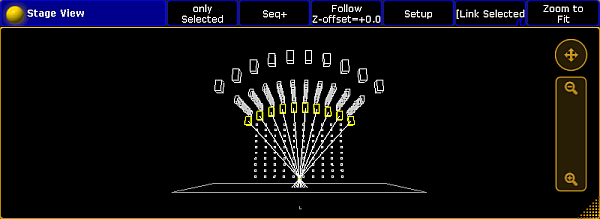
ヒント
オブジェクトをステージ・マーカにリンクできます。詳しくは MA 3D ステージ・マーカへのオブジェクトのリンク を参照してください。
オブジェクトをステージ・マーカにリンクできます。詳しくは MA 3D ステージ・マーカへのオブジェクトのリンク を参照してください。